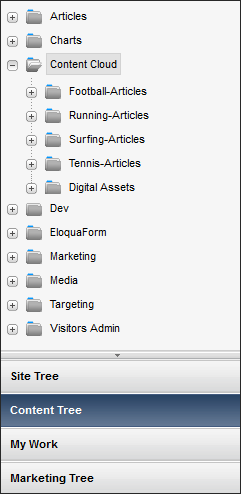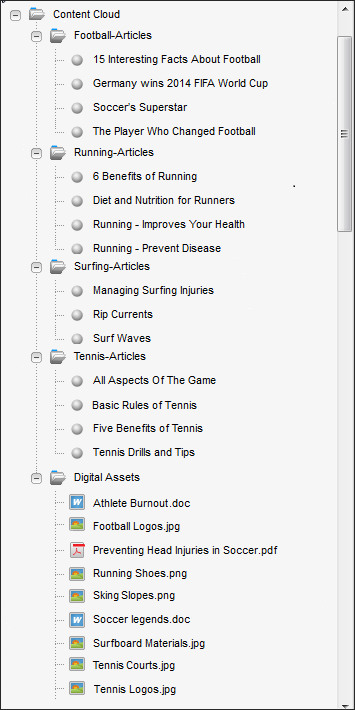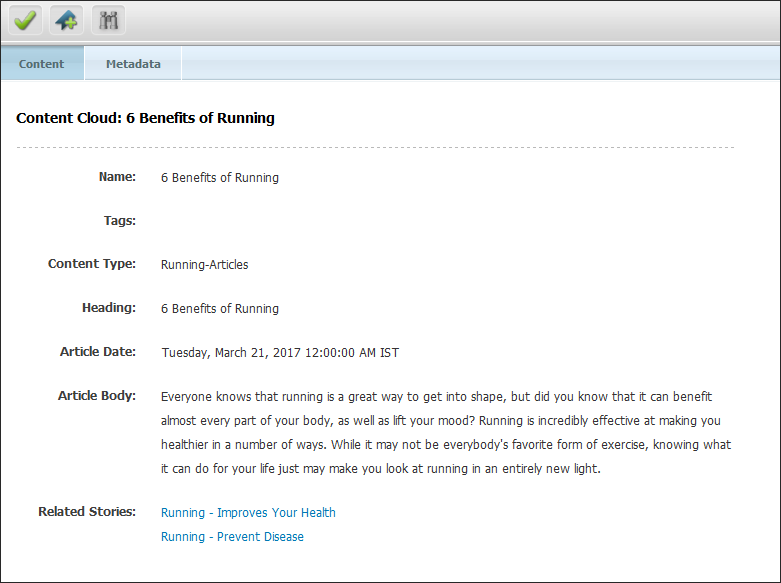7 Content and Experience Cloudの使用
Oracle Content and Experience Cloudは、イメージ、ドキュメント、カスタム・コンテンツ・タイプ、編集コンテンツとそれらのレイアウトなど、デジタル・コンテンツの作成、管理および格納が可能なクラウド・ベースのコンテンツ・ハブです。提供されるのは、会話を使用したコラボレーションや、コンテンツと会話をすべてのチャネル(Webサイトなど)を伝搬するマルチチャネル・サポートなどの豊富な機能のセットです。Content and Experience Cloudでコンテンツを定義、コントリビュート、コラボレート、一元管理し、WebCenter SitesとContent and Experience Cloudを統合して、WebCenter Sitesを含む様々なデジタル・タッチ・ポイント間でコンテンツを使用します。WebCenter SitesのContributorインタフェースからContent and Experience Cloudの最新コンテンツを常に利用できます。
ノート:
-
この機能には、Oracle Content and Experience Cloud 17.1.5以上が必要です。
-
この機能が動作するには、WebCenter Sitesの管理インタフェースからContent and Experience CloudとWebCenter Sitesを構成します。
『Oracle Fusion Middleware Oracle WebCenter Sitesの管理』のContent and Experience CloudとWebCenter Sitesの構成およびConfiguring Content and Experience Cloudプロパティの構成に関する項を参照してください。
WebCenter SitesのContent and Experience Cloudアセット
Contributorインタフェースの「ナビゲーション」ペインの「コンテンツ・ツリー」をクリックすると、その下にリストされているすべてのノードが表示されます。ノード「コンテンツ・クラウド」に注意してください。これは、Webサイトで使用可能なContent and Experience Cloudからのすべてのコンテンツが表示されるノードです。
「コンテンツ・クラウド」ノードを展開すると、一連のサブ・ノード/フォルダが表示されます。サブ・ノード/フォルダには、2種類のコンテンツまたはWebCenter SitesのContent and Experience Cloudから使用可能な「コンテンツ・タイプ」があります。
-
イメージ、PDF、ドキュメントなどのデジタル・アセット
-
事前定義済レイアウトを備えた記事などのコンテンツ・アイテム
すべてのデジタル・アセットは、デジタル・アセットフォルダに表示されます。コンテンツ・アイテムは、フットボール、ランニング、サーフィン、テニスに関連する記事など、それぞれのタイプに従って分類されます。これらの各コンテンツ・タイプは、それぞれ個別のフォルダで表されます。したがって、フットボールに関連するコンテンツ・アイテムはフットボール記事のコンテンツ・タイプ・フォルダ、テニスに関連するコンテンツ・アイテムはテニス記事のコンテンツ・タイプ・フォルダなどのように、グループ化されます。
Content and Experience Cloudアセットの使用方法
Content and Experience Cloudアセットは、WebCenter Sitesの他のアセットと似ています。WebCenter Sitesの他のアセットのように、Content and Experience Cloudアセット(デジタル・アセットとコンテンツ・アイテム)を使用してWebサイトを作成できます。
デジタル・アセット・フォルダの下のイメージを開き、個別のタブで表示するオプションを使用して、フォーム・ビューでそのサムネイルを表示します。コンテンツ・タイプ・フォルダの下のコンテンツ・アイテムを開いて表示できます。
Content and Experience Cloudアセットを表示すると、「コンテンツ」タブと「メタデータ」タブの2つのタブがあることに気付くと思います。各タブをクリックすると、アセットの関連コンテンツとメタデータが表示されます。アセットのツールバーで、アセットにブックマークを付ける/ブックマークを解除するには「ブックマーク」アイコン、アセットを送信して承認を求める場合は「承認」アイコン、Content and Experience Cloudアセットをプレビューするには「プレビュー」アイコンをクリックします。
ノート:
Content and Experience Cloudアセットのすべてのフィールドは読取り専用です。WebCenter Sitesでは、Content and Experience Cloudアセットの編集と変更はできません。Webビューまたはフォーム・ビューのいずれかでContent and Experience CloudアセットをWebCenter Sitesアセットにドラッグ・アンド・ドロップしてから、Webサイトで使用します。イメージ、ドキュメント、記事などのContent and Experience Cloudアセットは、Webページのように、WebCenter Sitesで作成された他のアセットで使用できます。
WebCenter Sitesで作成したアセットとContent and Experience Cloudアセットを関連付けるには:
Content and Experience Cloudアセットの検索方法
Content and Experience Cloudアセットは、Contributorインタフェースで検索を実行して見つけます。Content and Experience Cloudアセットは、WebCenter Sitesの他のアセットのように検索して開くことができます。
Content and Experience Cloudアセットを検索するには:
検索結果のContent and Experience Cloudアセットを右クリックすると、アセットで実行可能なアクションのメニューが表示されます。Content and Experience Cloudアセットは、検索ウィンドウからWebページにドラッグ・アンド・ドロップできます。
Content and Experience Cloudアセットが見つからない場合:
-
Content and Experience Cloudの最新コンテンツがあることを確認します。
-
Content and Experience Cloudから最新コンテンツを取得します。メニュー・バーの「コンテンツ」をクリックして、「コンテンツ・クラウドの同期」をクリックします。コンテンツの同期ページが表示されます。ページの「コンテンツの同期」ボタンをクリックして、同期プロセスを開始します。同期プロセスの進行状況を確認するには、「リフレッシュ」アイコンをクリックして、ページをリフレッシュします。同期プロセスが完了したら、WebCenter SitesのContent and Experience Cloudから最新コンテンツを取得します。
「アセットの検索と編成」を参照してください。
「検索結果リストの使用」を参照してください。
Content and Experience Cloudアセットのパブリッシュ方法
Content and Experience Cloudアセットは、WebCenter Sitesの他のアセットのようにパブリッシュできます。承認およびパブリッシュ・プロセスは、WebCenter Sitesの他のアセットと同じです。
ノート:
Content and Experience Cloudアセットをパブリッシュする前に、本番システムがContent and Experience Cloud資格証明で構成されていることを確認します。「アセットのパブリッシュの承認」を参照してください。
『Oracle Fusion Middleware Oracle WebCenter Sitesの管理』のContent and Experience Cloudアセットのパブリッシュに関する項を参照してください。